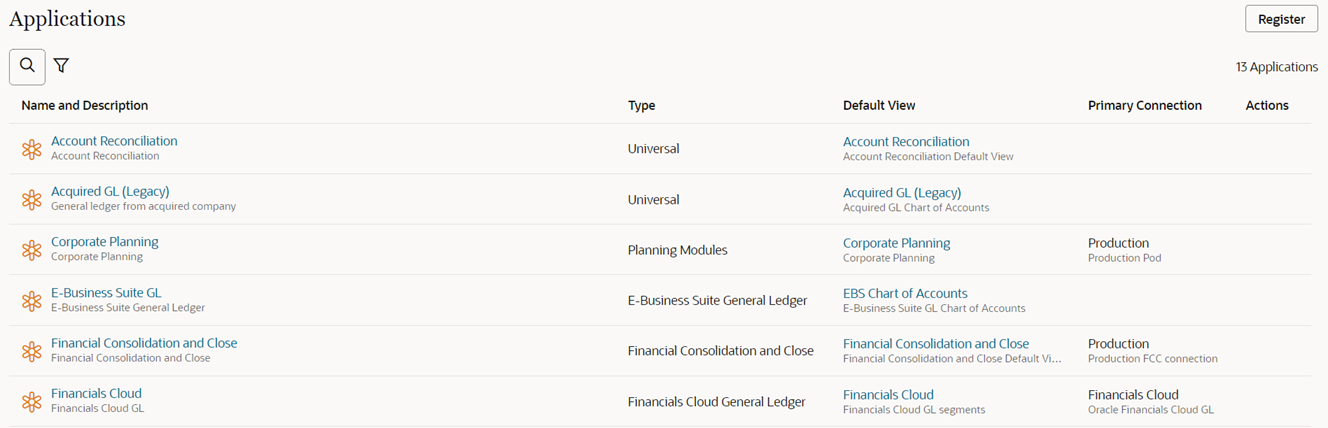步骤 1:为应用程序开发刷新和准备测试环境
Caution:
此方案包括要在生产环境和测试环境中执行的步骤。在继续操作之前,请确保在正确的环境中执行相应步骤。在每个步骤中,环境的名称都加引号以示强调,以帮助您确定执行相应步骤的正确环境。-
在使用生产环境的快照刷新测试环境之前,最佳做法是创建测试环境的备份快照以保留现有测试数据。
要备份“测试”环境:
-
依次单击工具和迁移。
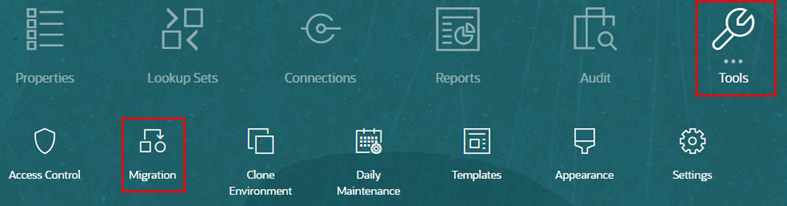
- 从类别中,单击备份以创建当前测试环境的备份快照。
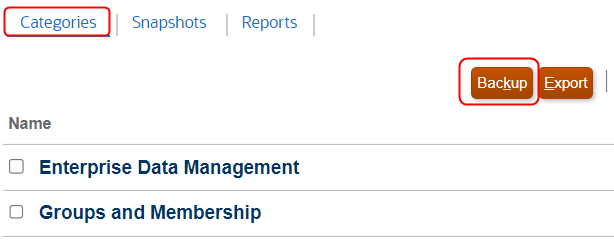
- 输入备份的名称并单击“确定”。
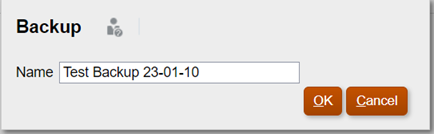
- 单击刷新以更新备份状态,然后在备份完成时单击关闭以关闭窗口。

-
- 创建“生产”环境的迁移快照。
-
依次单击工具和迁移。
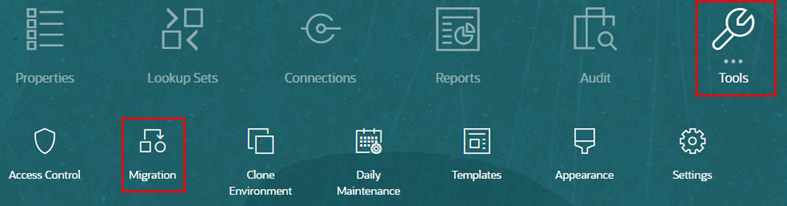
- 从类别中,单击备份以创建当前生产环境的迁移快照。
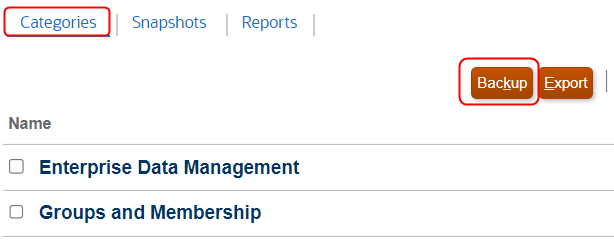
- 输入快照的名称,然后单击确定。
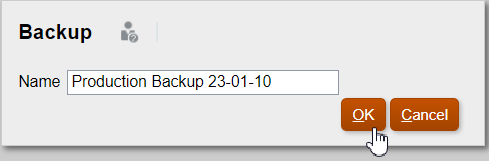
- 单击刷新以更新备份状态,然后在备份完成时单击关闭以关闭窗口。

- 从快照中,找到备份,然后在操作列中单击
 ,然后单击下载。
,然后单击下载。
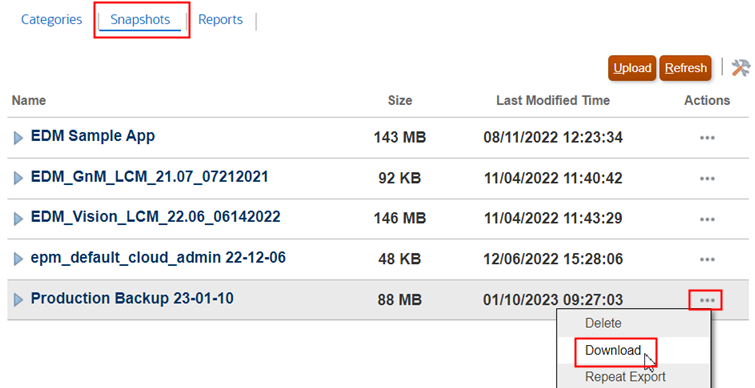
迁移快照将下载到本地计算机。
-
- 在“测试”环境中,重新创建服务。这是可选步骤,但重新创建环境将建立环境的基线起点,并将从 Identity Cloud Service (IDCS) 为测试环境重新同步最新的用户和组分配。
Caution:
重新创建服务将删除测试环境中的所有现有应用程序和对象(包括测试用户和组)。如果要保留测试数据,请务必先按照步骤 1 中的过程备份现有测试环境。- 从“测试”环境中,单击用户名旁边的下拉菜单,然后选择重新创建服务。
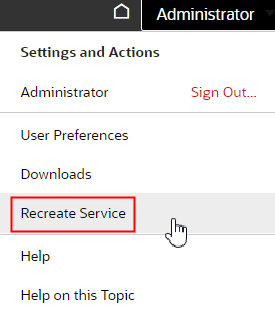
- 在确认屏幕上,选中指示您了解重新创建服务的后果的复选框,然后单击重新创建服务。
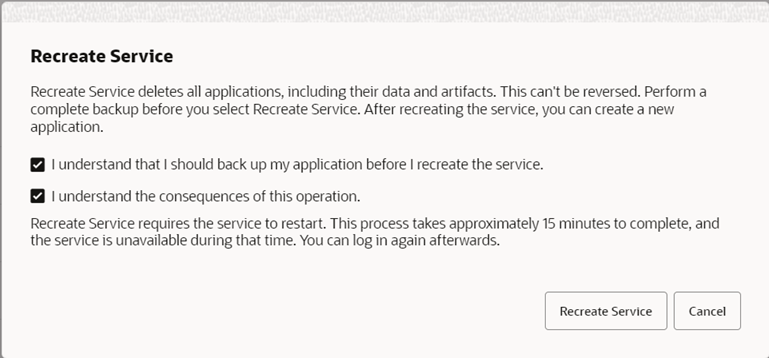
完成重新创建过程大约需要 15 分钟。
- 从“测试”环境中,单击用户名旁边的下拉菜单,然后选择重新创建服务。
- 重新创建过程完成后,从本地文件系统上传迁移快照。
-
选择迁移选项,或者从主页依次单击工具和迁移。
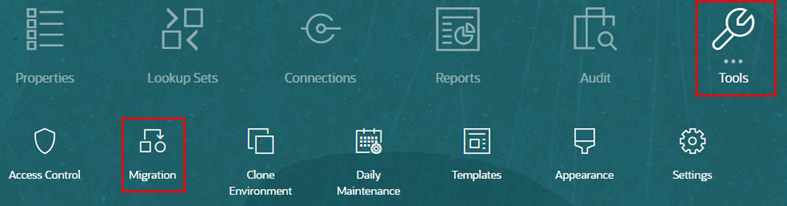
- 在快照中,单击上传。
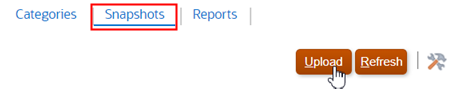
- 选择备份文件,然后单击上传。
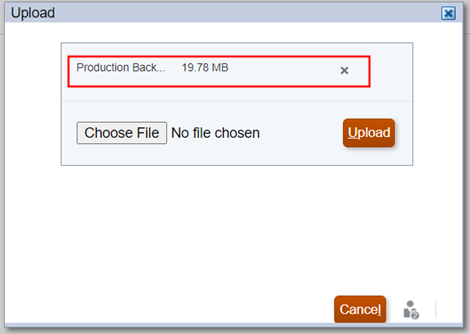
- 文件上传完成后,单击确定。
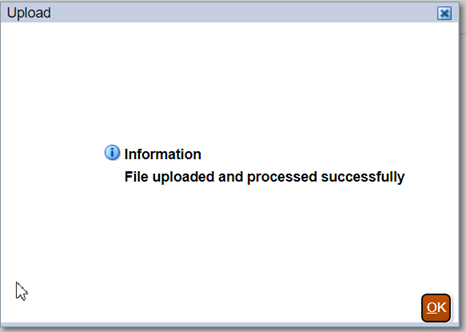
-
- 在“快照”选项卡上,找到上传的快照,并在操作列中单击
 ,然后单击导入。
,然后单击导入。
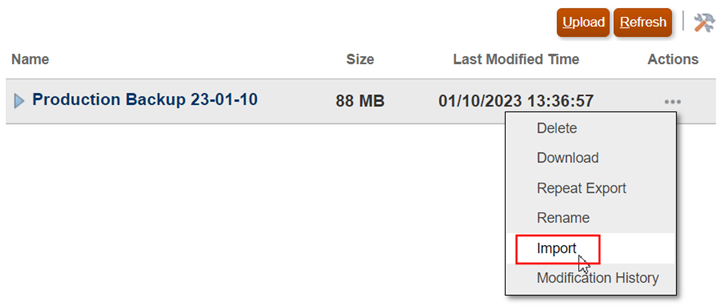
- 收到确认消息时,单击确定。
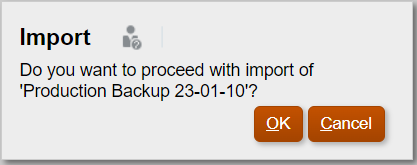
- 在“迁移状态”屏幕上,单击刷新,直到导入完成为止,然后单击关闭。

- 验证“测试”环境是否包含“生产”环境中的应用程序。